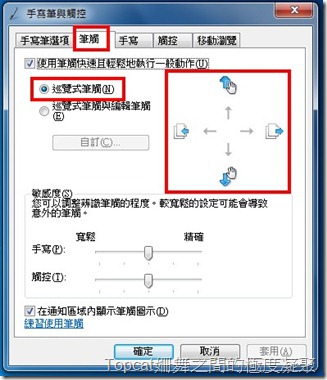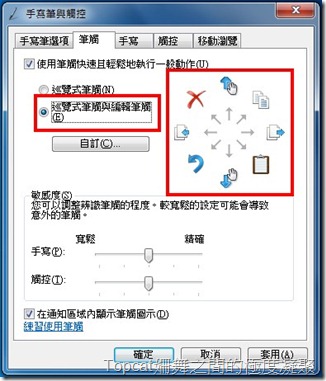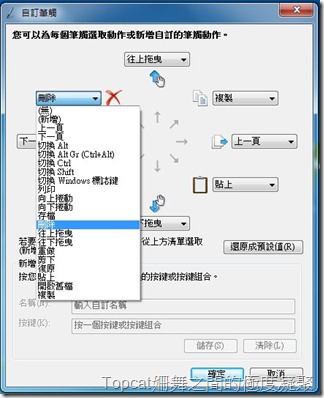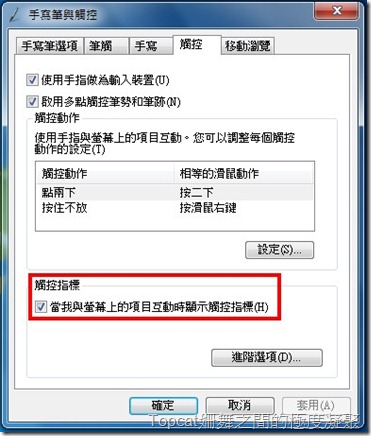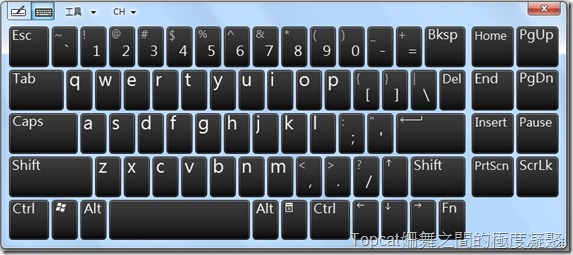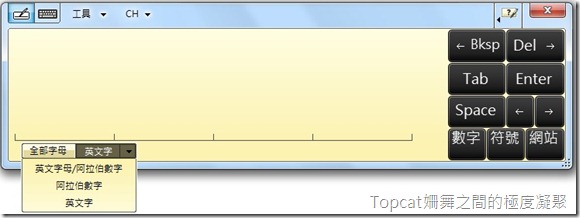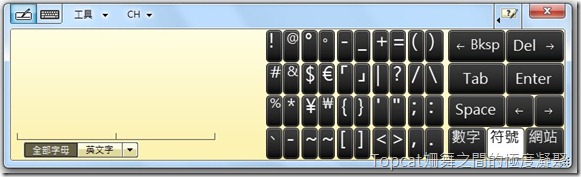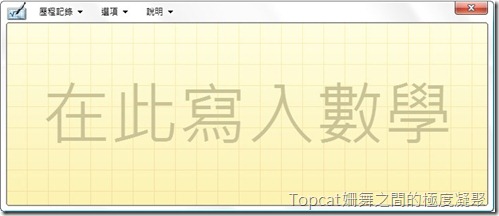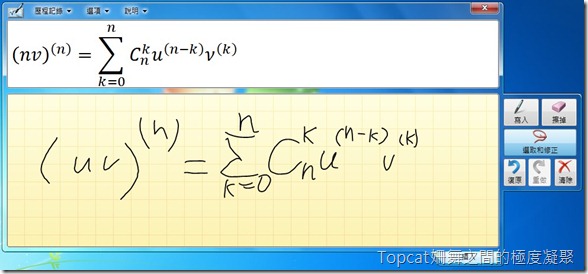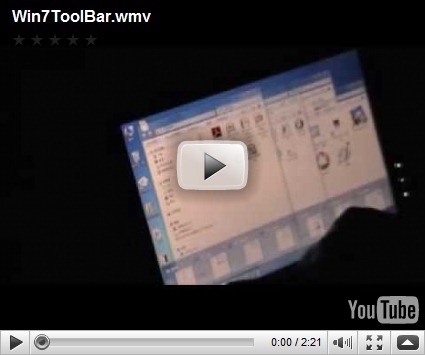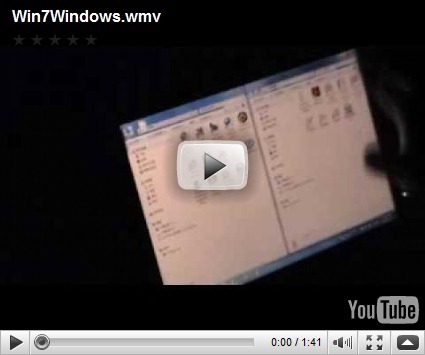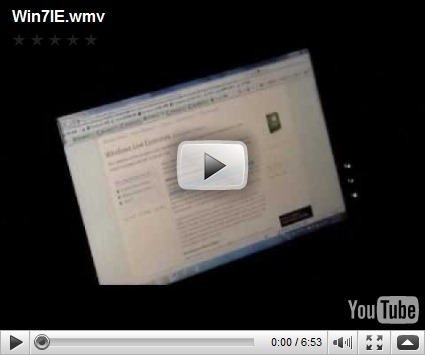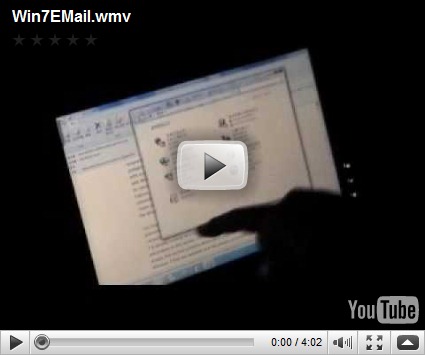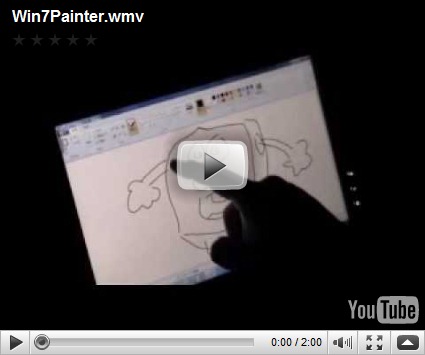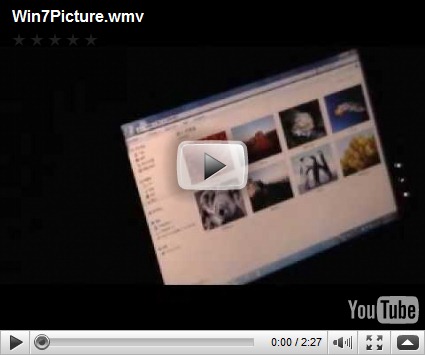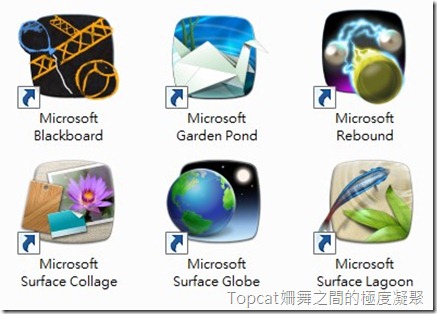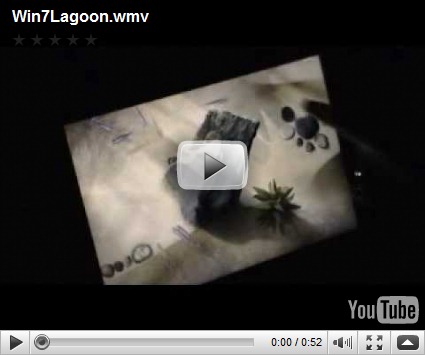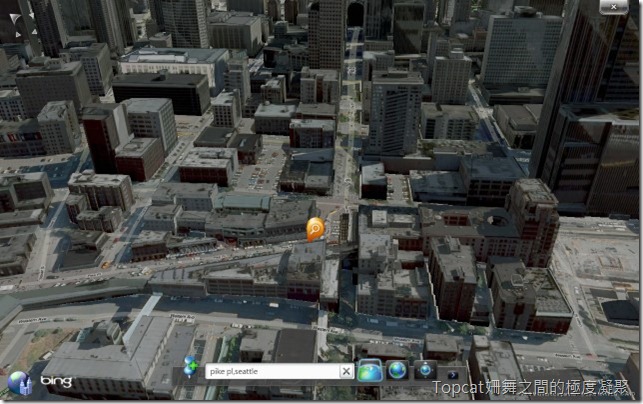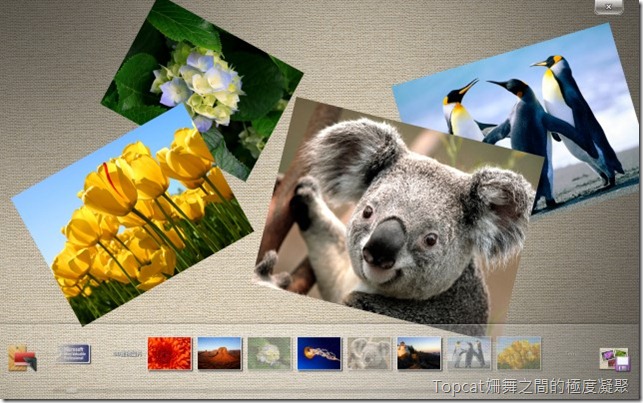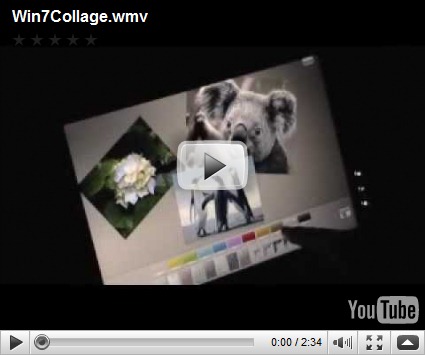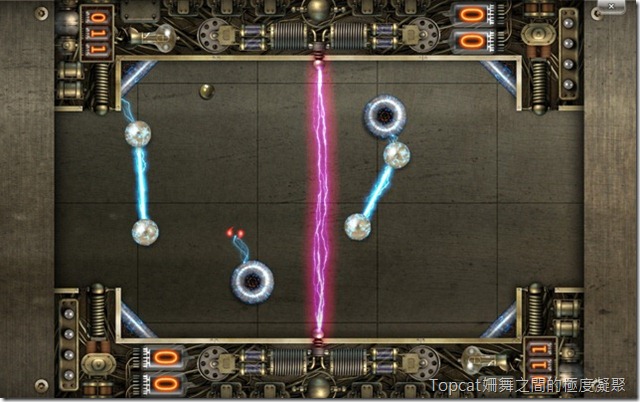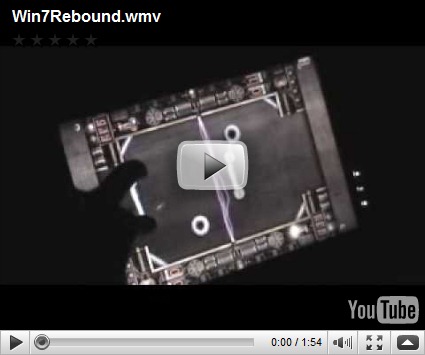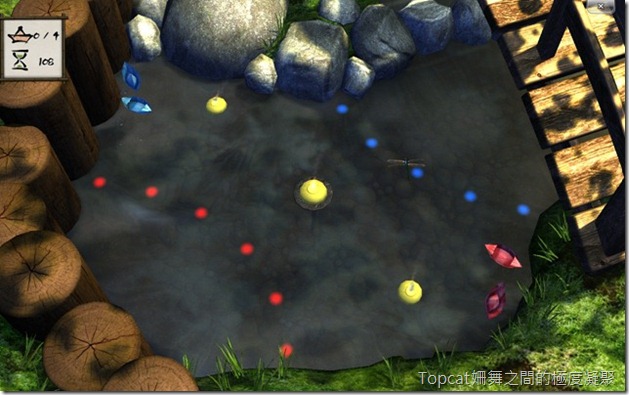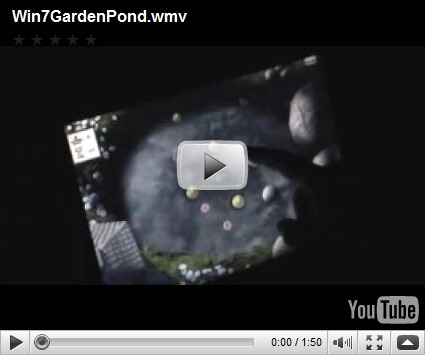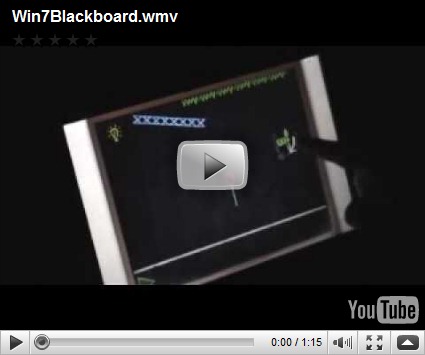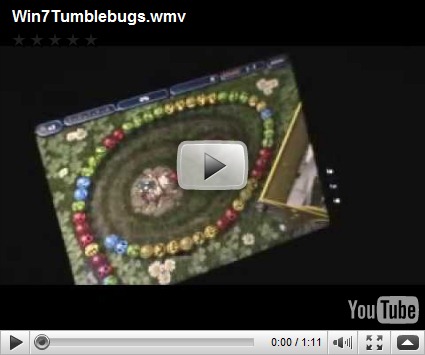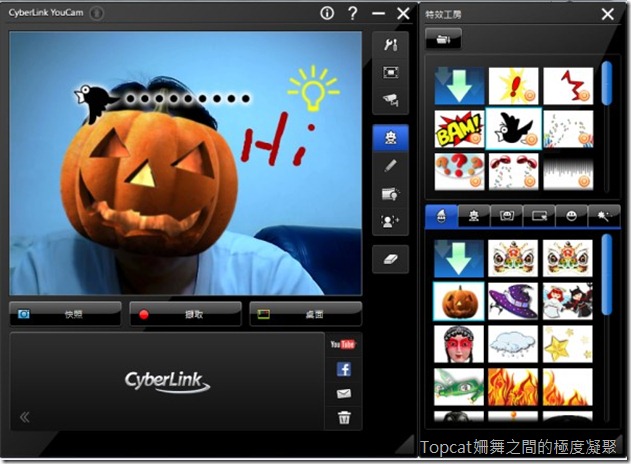觸控,其實在我們生活周遭已經應用的不少,例如在ATM提款機的提款介面,已經很多都改成觸控的方式。觸控的確可以讓我們在操作器具時,可以用更直觀的方式來操作。而隨著Windows 7於2009年10月上市後,其內建的觸控、多點觸控功能,搭配能夠支援觸控、多點觸控的電腦,可以讓我們用更直觀的方式來操作電腦。此篇就來介紹一下Windows 7裡面的觸控、多點觸控操作方式,以及一些軟體使用的情境。
緣起
觸控,其實在我們生活周遭已經應用的不少,例如在ATM提款機的提款介面,已經很多都改成觸控的方式。觸控的確可以讓我們在操作器具時,可以用更直觀的方式來操作。而隨著Windows 7於2009年10月上市後,其內建的觸控、多點觸控功能,搭配能夠支援觸控、多點觸控的電腦,可以讓我們用更直觀的方式來操作電腦。此篇就來介紹一下Windows 7裡面的觸控、多點觸控操作方式,以及一些軟體使用的情境。
觸控的種類
目前可以支援觸控的有很多種方式,目前大部分比較常見的是電容式、電阻式兩種。以下小喵稍微比較一下:
- ●電阻式:透過偵測螢幕受的壓力,而判斷螢幕哪個位置被點選。這種方式的好處是,除了可以用手(或者用腳)?!以外,任何材質的東西都可以偵測使用,市面上普片使用的PDA大部分都是這一種。他的缺點是比起另外一種(電容式)的來說,它的靈敏度沒那麼好。
- ●電容式:透過身體皮膚的靜電來產生感應。此種方式的好處就是感應靈敏,只要輕輕的碰觸就有感應。缺點就是沒辦法用類似PDA的一般材質觸控筆來使用。(不過也有電容式觸控並同時有電磁感應筆Tablet方式的搭配方式,小喵的HP TX2就屬於這一類)
至於哪種好,青菜蘿波各有各的優點。有人需求是靈敏,有人想要可以用觸控筆方便寫字。大家在挑觸控筆電的時候,可以參考一下。
操作方式介紹
以往我們操作電腦,大部分是透過滑鼠、鍵盤來操作,此外還有筆記電腦的觸控板、平板電腦的筆。而當我們使用觸控、多點觸控的方式來操作,可以操作大部分滑鼠、鍵盤的動作。如果您對於滑鼠、鍵盤的操作很熟悉,這裡在介紹觸控的動作時,會補充他等同滑鼠的哪個操作方式。
 基本操作:
基本操作:
●單擊:直接用手指點目標物,同滑鼠左鍵單擊。(例如:點選超連結)
●雙擊:連續雙擊目標物兩下,同滑鼠左鍵雙擊。(例如:開起桌面應用程式)
●按住不放:點選某目標物或者空白處,單點後按住不放,同滑鼠【左鍵】(例如:點選某圖示不放,開啟內容功能表)
●拖曳:按住某目標物並拖拉(例如移動某圖示),或者拖拉內容平移(例如:放大圖時,移動可視範圍)
 筆觸:
筆觸:
除了基本的操作以外,也結合了平板電腦時的【筆勢】功能。您可以從【控制台】→【硬體和音效】裡面,找到歸類於【手寫筆與觸控】的部分,點選【設定筆觸執行特定工作】來查看與設定:
●基本:(預設開啟)
右:上一頁。
左:下一頁。
上:往上拖曳。
下:往下拖曳。
●自訂:(預設關閉)
右上:複製。
右下:貼上。
左上:刪除。
左下:復原。
預設向右(上一頁),向左(上一頁)這樣的設定方式,是依照我們翻書的習慣:往右翻上一頁,往左翻下一頁。不過在對照到網頁的上下頁按鈕時,卻發現與網頁的上下頁習慣卻又相反。
 自訂筆觸:
自訂筆觸:
如果有用過Vista裡面的筆勢的人,就會發現其實以前Vista的設定是比照網頁的按鈕(往左上一頁、往右下一頁)。這種習慣其實見仁見智,如果用習慣以前方式的人,可以透過【自訂】的方式來改成符合自己的習慣。去更改您想要的動作。
多點觸控
多點觸控是Windows 7新加入一個重要的功能,透過多點觸控的新穎操作方式,可以讓我們在操作電腦時,除了直觀義學外,也會覺得特別的酷炫。而Windows 7可以支援的點數,只要硬體驅動程式可以符合Windows 7對於多點觸控的要求,能夠有幾點,Windows 7 都支援唷。
●兩指基本:
放大/縮小:透過兩指距離放大縮小,來進行控制目標的放大縮小。
旋轉:透過兩指相對位置角度的不同,來調整目標物的旋轉。
●其他:
片:這個功能小喵在一個3D桌面的軟體看到。
五指收:將範圍內的成為一個Group(DumpTop)。
其他:或許還有其他的應用方式,就等待軟體廠商來發揮創意開發囉。
 虛擬滑鼠:(預設關閉)
虛擬滑鼠:(預設關閉)
從Windows 7開始有考量觸控的操作後,一些軟體的設計考量會考慮觸控的操控方便,將圖示做的大一點,最明顯的就是Windows 工具列的圖示明顯的變大顆了。但是有些舊的軟體,他的圖示或者字體較小,會讓人感覺好像不太容易點選。而Windows 7很親切的幫我們想到了這點,因此可以開啟虛擬滑鼠來輔助我們的操控。不過這個設定預設沒有開啟,讓小喵在此向大家介紹一下如何開啟/關閉這個設定,以及如何使用。
●開啟設定:【控制台】→【硬體和音效】,然後在【手寫筆與觸控】區中的【變更觸控輸入設定】。
●移動:虛擬滑鼠下半部。
●左鍵:虛擬滑鼠上左半部。
●右鍵:虛擬滑鼠上右半部。
 鍵盤輸入:
鍵盤輸入:
使用觸控的時候,當有需要輸入的時候,有兩種圖示可選。當點選鍵盤圖示 時,就會出現一個虛擬的鍵盤:
時,就會出現一個虛擬的鍵盤:
而要切換中英文輸入,類似實體的複合鍵,不過不需要同時,只需要依序點選【Ctrl】與【空白】就可以切換了:
 手寫輸入:
手寫輸入:
除了可以用虛擬鍵盤來作為輸入的方式外,此外可以使用觸控的方式,進行手寫輸入,虛擬鍵盤與手寫的切換,可以用工具左上方的地方做切換。手寫的畫面如下:
●中文:預設的狀態。
●英文:下拉【英文字】,然後選擇要【英數混合】【數字】【英文】
●符號:可以直接點選右邊的【符號】就會出現如下的符號表,此時直接點選需要的符號即可。
●公式:另外還有一個非常特別的,就是輸入公式。Windows 7特別內建手寫輸入功式的介面。不過這個工具並沒有在一般的狀況可以呼叫,必須從左下角的【Windows按鈕】→【所有程式】→【附屬應用程式】裡面的【數學輸入面板】如下圖:
要輸入數學的公式,可以直接用手指在此區域內書寫即可。
使用情境
 工作列:
工作列:
在Windows 7裡面的工具列,第一眼看到就會覺得每個圖示都好大顆。沒錯,這就是為了方便當使用觸控的時候,可以方便的點選而做的貼心設計。而我們使用滑鼠,可以點選工具列圖示右鍵,可以看到最近瀏覽相關的歷史網頁或資料夾,而Windows7也很貼心的設計了快速上滑的功能,讓我們可以用手指頭做到相同的動作。請參考下方的操作示範影片。
 一般視窗的操作
一般視窗的操作
在操作一般視窗的時候,操作的方式與一般使用滑鼠的方式類似,可以點選視窗上方做移動視窗,另外在移動時,當手指碰到畫面上方,就可以將視窗放到最大,當放到最大時,點選視窗上方往下拉,就可以回到視窗原本大小,而手指碰到畫面左方,則視窗會開在左半邊,變成半個螢幕大小,相同的,當移動時,手指碰到畫面右邊邊緣,則會變成右半邊大小的視窗。
另外當畫面開啟很多視窗時,如果要在其中一個視窗工作,想把其他的視窗一起縮到最小,只需要點選該視窗的上方,然後將視窗搖晃幾下,其他的所有視窗就會縮到最小,相關的操作請參考以下的操作影片示範。
 網頁瀏覽
網頁瀏覽
當使用觸控的方式瀏覽網頁時,可以感覺非常非常的貼心方便,當我們要捲動網頁時,可以點及網頁中任一空白處不放,並且拖拉網頁,手指動多少,網頁就捲動多少。使用上非常的直觀。
而如果網頁的文字太小,我們可以透過兩指的操作,立即將網頁放大或縮小。而如果我們要看的東西在網頁比較下面的位置,也可以用手指快速的撥一下往上,網頁就很快的把下面的部分捲動上來,真是方便直覺的設計啊。而要進行上一頁、下一頁的切換,除了可以點選瀏覽器的按鈕外,也可以用手指往左撥進行上一頁,往右撥進行下一頁。
此外,當我們在瀏覽Google地圖的時候,我們也可以使用兩指的擴大去操作地圖的放大、縮小,移動。甚至於最近有的街景,也可以很直覺得去移動他。請看操作示範影片。
 EMail
EMail
EMail操作時,一樣的可以做放大、縮小,拖曳的動作。而如果有些設定的項目比較小,也可以開啟虛擬滑鼠來做操作。詳細的操作過程請參考以下的示範影片。
 小畫家
小畫家
小畫家是可以支援多點做畫的,小喵本身的NB目前只有隻元兩點,可以透過兩手手指同時創作,也可以與朋友共同在一個畫面一起創作。另外也可以從照片裡面拖拉照片到小畫家,然後用手指去寫上祝福的話,做出獨一無二的特別卡片,寄給朋友。操作方式請參考示範影片。
 照片瀏覽
照片瀏覽
當我們點選視窗紐,點選照片來瀏覽照片,會開啟檔案總管,並且呈現照片預覽的方式。我們可以透過多點觸控,去控制預覽圖片的大小,想要看多一些照片做選擇,可以將預覽圖片縮小,想看清楚一些,也可以將預覽圖片透過多點觸控的方式將圖案放大。
而使用內建的照片檢視去瀏覽照片時,可以透過兩指來做照片的放大縮小,或者是做照片的旋轉,而內建的軟體旋轉的角度是固定的,向右或向左轉90度。也可以往左撥,或往右撥進行上一張、下一張的操作。請參考示範影片。
TouchPack
為了豐富多點觸控的操作,微軟以隨機附贈的方式,提供TouchPack的軟體讓使用者體會多點觸控的魔力,裡面包含了六個很不錯的軟體可以好好的體驗多電觸控的魅力。
●Surface Lagoon:這式螢幕保護軟體,將我們的螢幕變成一個水塘,可以看到有許多的小魚在水塘中悠游。當我們用手去碰觸螢幕時,就如同用手撥到水面般,會泛起陣陣的漣漪,小魚們也會與我們捉迷藏。
●Surface Globe:這是一個類似Google地球的軟體,可以瀏覽地圖,我們可以用兩個手指,非常流暢的去放大縮小、移動、旋轉地圖。而且這軟體支援瀏覽的檢視方式,在瀏覽的時候也非常的順暢。有個比較特別的是,當我們去瀏覽美國地圖時,她們的城市裡的建築物都有做3D模型,此時用鳥覽模式,並且用多點觸控去控制,猶如我們搭了直升機在城市裡四處優游,真是令人驚艷啊。不過可惜的是目前這套軟體尚未支援中文,所以台灣的街道都是用英文顯示,而且台灣目前還沒有3D的建築物模型在裡面。期待未來能有更完整的3D建築模型與中文的支援。
●Surface Collage:這套軟體是一個桌面製作的軟體,可以利用兩指,對於照片做任意的角度的旋轉與放大縮小,操作上非常非常的流暢。期待未來的影像處理軟體也能夠有相同的操作方式。
●Rebound:這是一個類似遊樂場大型遊樂設施的遊戲。我們可以用兩個手指碰觸兩個觸控球,此兩球中間就會連起一段電光,可以用來撥打或者接球。如果螢幕可以支援4點觸控的話,還可以兩個人各玩一邊!
●GardenPond:這個軟體是在一個水塘中,撥水產生漣漪,來波動紙船前進,而水塘中有一些燭火,當紙船碰到燭火,會被燒起來,此時要趕快潑水將火潑熄。還不錯的應用。
●Blackboard:這一套也是個遊戲,我們要設定他所提供的一些工具到畫面中,想辦法讓氣球可以漂到燈泡處即可過關。
其他程式應用情境
●甲蟲珠珠:有個蠻有趣的遊戲,很像祖馬,只要三個以上相同顏色的球就可以消掉,這個遊戲透過手指用觸控來玩,還蠻有趣的唷!
●Corel WinDVD 2010:可以透過多點觸控的方式,在撥放影片的時候,將影片的內容做放大縮小,也可以透過多點觸控轉動的方式,來控制音量。
●PowerDVD 9:這個目前雖然沒有針對多點觸控來設計操控的模式,不過有劇院模式可以切換成按鈕較大的方式,可以方便使用手指來操作各項功能。
●YouCam:視訊軟體,可以做很多的變化,雖然此軟體也沒有針對多點觸控來設計操作的模式,不過各項的操控的圖示都還蠻大的,也可以在視訊中在畫面用手指寫一些文字。
(本篇轉載自RunPC 2009/12月線上教學,是小喵投稿於RunPC的文章,將之收錄於此)
以下是簽名:
- 歡迎轉貼本站的文章,不過請在貼文主旨上加上【轉貼】,並在文章中附上本篇的超連結與站名【topcat姍舞之間的極度凝聚】,感恩大家的配合。
- 小喵大部分的文章會以小喵熟悉的語言VB.NET撰寫,如果您需要C#的Code,也許您可以試著用線上的工具進行轉換,這裡提供幾個參考
| Microsoft MVP Visual Studio and Development Technologies (2005~2019/6) | topcat Blog:http://www.dotblogs.com.tw/topcat |